本篇文章由小编给您带来的剪映怎么关闭文字自动换行和设置文字不换行方法详解的具体内容分享。在剪映APP中,用户能够根据自己的需求来剪辑制作自己的视频作品,有的用户在进行视频剪辑时都会加上对应的字幕文字,在进行字幕编辑时经常会让文字自动换行,那么要怎么关闭自动换行的效果呢?都有哪些操作方法可以选择呢?想必大家对此都有疑问,下面就跟随小编一起来看看吧!

剪映设置文字不换行方法详解
1、打开收集剪映app,然后在主页点击【开始创作】选项。
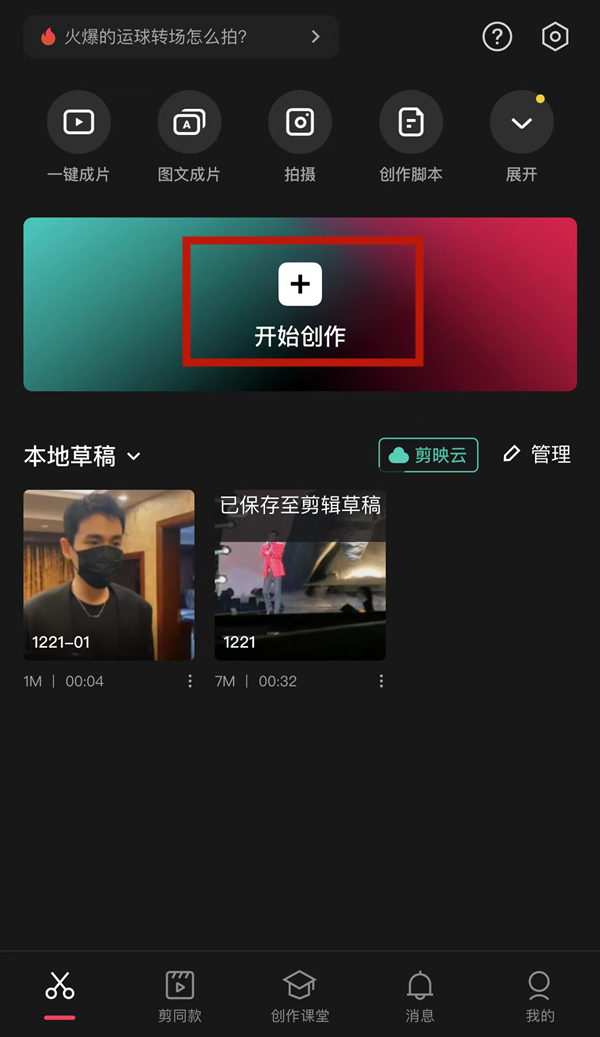
2、然后在新的页面找到并点击下方工具中的【文本】。
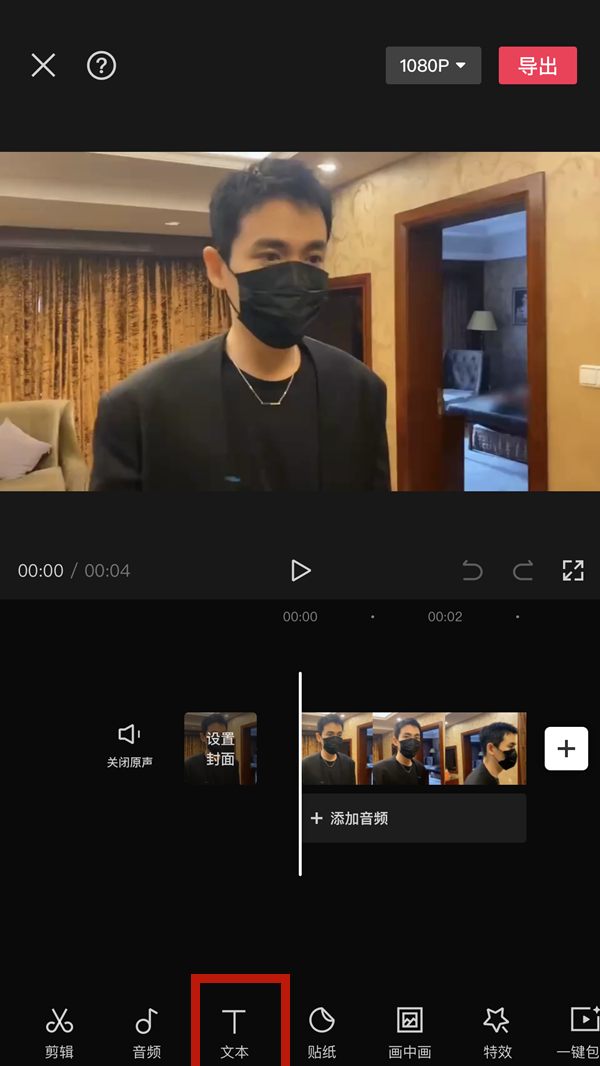
3、然后点击【新建文本】进入编辑模式。
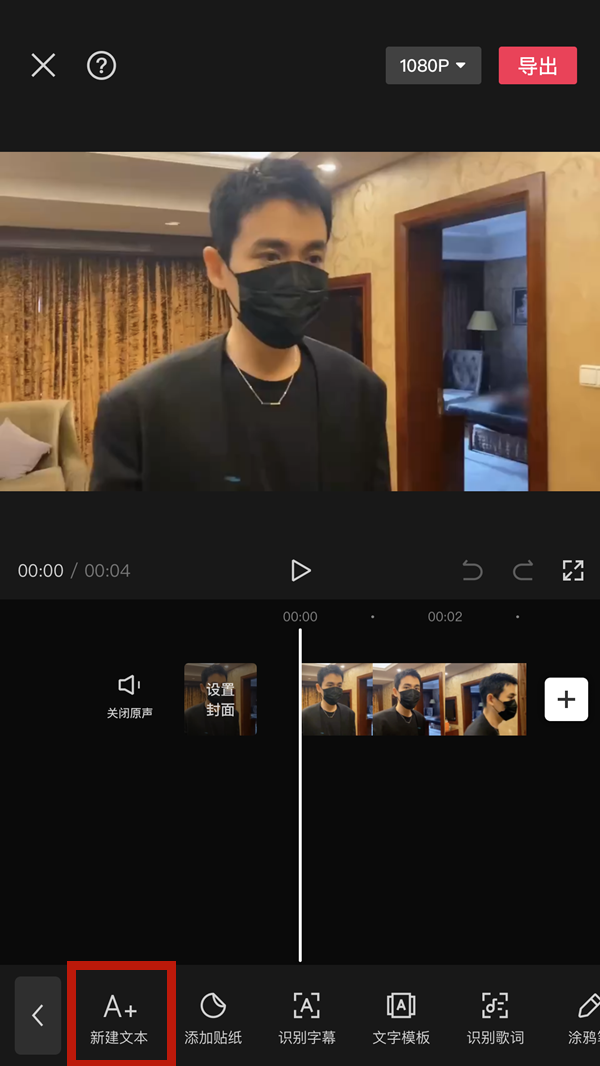
4、最后使用键盘编辑文字,输入完后,点击键盘中的换行就可以自动换行了,当然你要是没换行需求,一键连续输入文字,即可将文字全部显示出来。
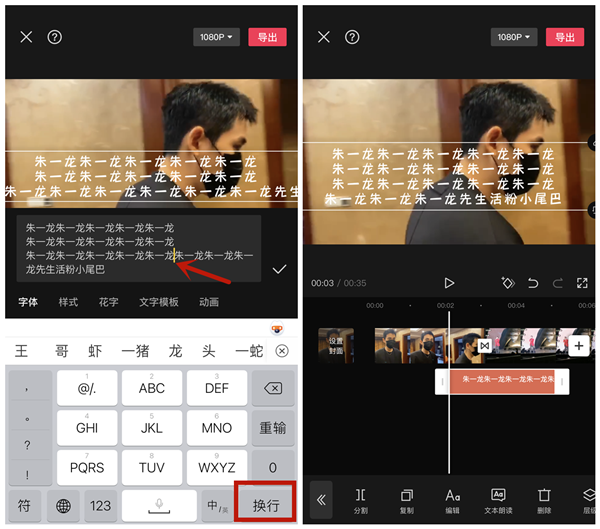
以上就是剪映怎么关闭文字自动换行和设置文字不换行方法详解的全部内容,希望可以为你带来帮助,欢迎大家阅读!




